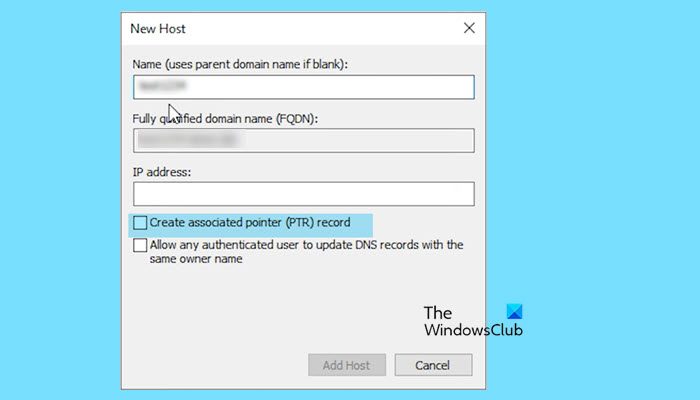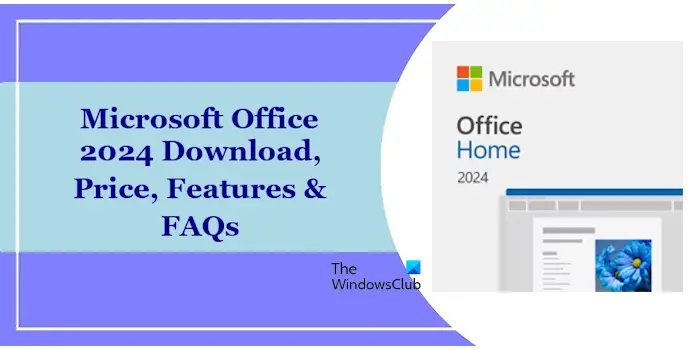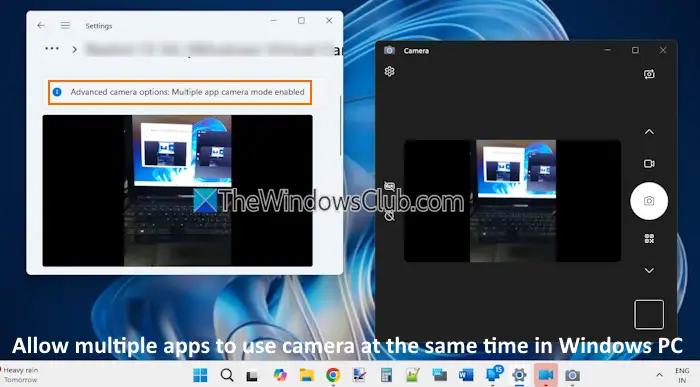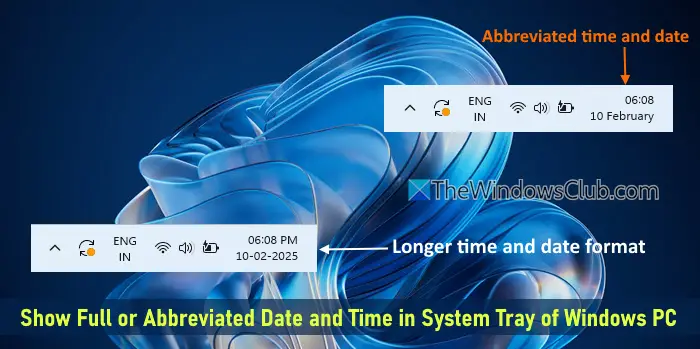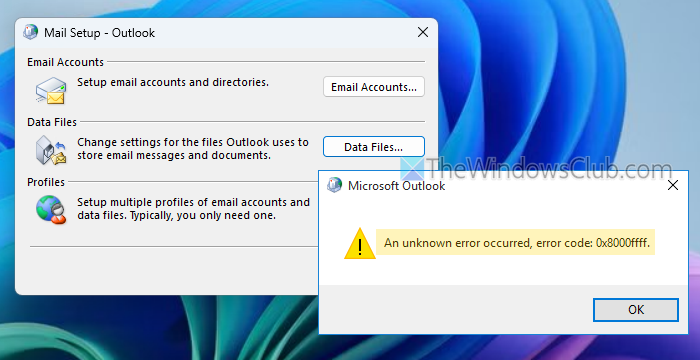如果Dell SupportAssist 無法連接到互聯網在 Windows 11/10 電腦上,請閱讀這篇文章以了解如何解決該問題。 Dell SupportAssist 需要有效的互聯網連接才能執行多項關鍵功能。但是,它有時可能無法連接到互聯網並顯示一條消息:
SupportAssist 無法連接到互聯網。

網絡問題、防火牆或防病毒阻止、安裝損壞以及服務器端問題是常見原因無法連接到互聯網。在這篇文章中,我們將學習如何有效地解決該問題。
修復Dell SupportAssist(如果無法連接到互聯網)在您的 Windows 11/10 PC 上嘗試重新啟動該應用程序並查看它是否有效。如果沒有,請使用以下解決方案:
- 使用 Wi-Fi 代替以太網
- 運行網絡和 Internet 疑難解答
- 使用管理員權限卸載並重新安裝 SupportAssist
讓我們詳細看看這一點。
1]使用Wi-Fi代替以太網
一些用戶報告稱,Dell SupportAssist 在其係統上遇到了以太網 (LAN) 連接問題,但通過 Wi-Fi 連接到互聯網時卻可以正常工作。嘗試斷開以太網 (LAN) 電纜並使用無線或 Wi-Fi 連接連接到互聯網。
如果您無法連接 Wi-Fi,
- 看看它是否有效。
- 當您通過以太網 (LAN) 連接連接到互聯網時,確保您的防火牆或代理配置不會阻止 Dell SupportAssist。或防火牆,看看它是否有效。
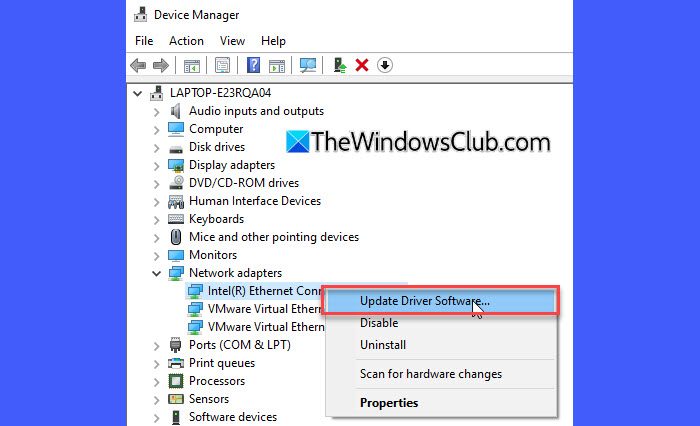
如果問題仍然存在,請繼續執行下一個故障排除步驟。
2]運行網絡和互聯網疑難解答
這是 Windows 中的內置診斷工具,可幫助識別和解決與網絡連接或 Internet 訪問相關的問題。嘗試運行疑難解答並查看是否可以解決問題。
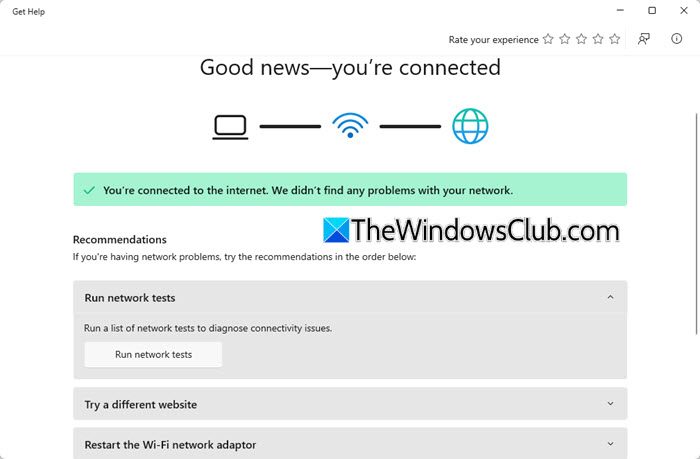
單擊開始按鈕並選擇設定。在“設置”應用程序中,轉至系統 > 疑難解答 > 其他疑難解答。點擊跑步旁邊網絡和互聯網。疑難解答程序將打開。運行網絡測試或執行列出的其他故障排除步驟。
3]使用管理員權限卸載並重新安裝SupportAssist
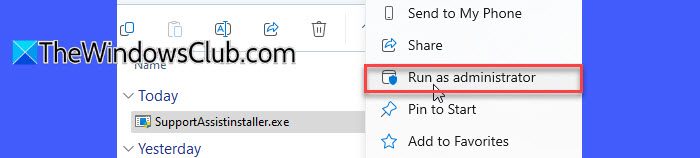
如果上述解決方案均無效,請從戴爾官方網站卸載並重新安裝 SupportAssist。
按贏+R, 類型appwiz.cpl,並擊中進入。將出現控制面板。定位戴爾支持協助在列表中程序和功能,右鍵單擊它,然後選擇解除安裝。卸載後,重新啟動計算機以清除所有剩余文件。
接下來,訪問 Dell SupportAssist 下載頁面並下載最新的應用程序版本。右鍵單擊安裝程序,選擇以管理員身份運行,然後按照提示操作。這可確保應用程序能夠訪問網絡設置和所有必要的資源。
安裝後,使用管理員權限啟動 SupportAssist 並查看其是否正常工作。
我希望這有幫助!
讀:
如何修復我的 Dell SupportAssist?
如果 Dell SupportAssist 在您的 Windows 11/10 PC 上無法運行,要修復它,請嘗試重新啟動該應用程序、重新啟動您的 PC、檢查您的互聯網連接和防火牆設置,然後以管理員身份運行該應用程序。如果問題仍然存在,請考慮重新安裝應用程序。
讀:
如何讓我的戴爾筆記本電腦連接到互聯網?
要將您的戴爾筆記本電腦連接到無線網絡,請選擇網絡、聲音, 或者電池任務欄右側的圖標可打開快速設置。在 Wi-Fi 快速設置中,選擇管理 Wi-Fi 連接。選擇您想要的 Wi-Fi 網絡 >連接> 輸入密碼 > 選擇下一個。對於有線連接,請將網絡電纜的一端連接到路由器,然後將另一端插入計算機的以太網端口。
閱讀下一篇: 。